Содержание
Китайская компания Huawei сравнительно недавний игрок на рынке планшетов.
Ранее компания занималась в основном выпуском бытовой техники, небольших гаджетов, сетевого оборудования и т.д. В 2011 вышел их первый планшет Huawei Mediapad, который рынок не обошёл вниманием, благодаря прекрасному соотношению цена-качество. В конце 2012 года был анонсирован флагманский планшет премиум-класса, который составил достойную конкуренцию уже выпущенным продуктам Asus и Aser. Этот планшет — планшет huawei mediapad 10 fhd, где Fhd – FullHd расширение дисплея, которое составляет 1920×1200.
Этот 10-ти дюймовый планшет является достойным продолжением линейки Mediapad, с внушительными техническими характеристиками, которые не уступают своим основным конкурентам в данном сегменте рынка. В стандартную комплектацию планшета входят: сам планшет, miniUSB-USB 2.0 кабель, зарядное устройство с USB-коннектором.
Технические характеристики и дизайн
Спецификация:
- Дисплей – 10,1 дюймов, разрешение 1920×1200(16:10), IPS
- ОС – Android 4.0, модификация — Ice Cream Sandwich
- Процессор — 1,2 ГГц , HiSilicon K3V2 (Cortex A9(quad))
- ОЗУ – 2 Гб
- Внутренняя память – 16 Гб, поддержка SD-карт памяти 32 Гб (SDHC) а также SDXC (до 64 Гб, файл. система NTFS)
- Камеры — фронтальная 1.3 Мп, задняя 8 Мп
- Беспроводные сети – Wi-fi, 3G, Bluetooth 3.0
- Навигация — GPS
- Батарея — литий-полимерный аккумулятор 6600 мАч (до 8 часов при средней яркости и без сети)
- Дополнительно: встроенный динамик, встроенный микрофон, разъём для наушников или микрофона, светодиодная вспышка, акселерометр, гравитационный модуль, как одна из опций USB-host клавиатура.
Технические характеристики
О процессоре, с которым выпущен планшет информации немного, известно что он 4-х ядерный, является собственной разработкой компании Huawei на базе архитектуры Cortex A9, тактовая частота 1.2/1.5 ГГц, и по мнению разработчиков даже немного опережает своего основного конкурента Tegra 3 по производительности. Планшет один из немногих имеет 2 Гб оперативной памяти, что позволит приложениям для планшетов с любыми потребностями в ресурсах работать без подвисаний. Внутренней памяти на планшете 16 Гб с поддержкой карты памяти до 32 Гб(SDHC) и SDXC карт до 64 Гб. В качестве дополнительной опции можно приобрести док-клавиатуру.
Планшет поддерживает беспроводные сети Wi-fi, Bluetooth. Наличие встроенного 3G-модема определяется покупателем. Навигация осуществляется американской системой GPS. Видео форматы: MPEG-4, WMV-9, H.264, VC-1, MP4, RM, 3GP, 3G2, RMVB, MOV, ASF. Поддерживаемое аудио: FLAC, MP3, WMA, APE, OGG, WAV, RA. Текст: XLS, TXT, PPT, DOC, FB2. Если вас заинтересовал планшет, но сомневаетесь, то следует набрать в поисковике «планшет хуавей медиа пад 10 отзывы» и почитать отзывы от пользователей.
Дизайн и оформление
10-ти дюймовый планшет поставляется в одном цветовом варианте – белом. Дизайн элегантный и не броский. Дисплей в 10.1 дюйма окружён чёрной рамкой без сенсорных кнопок, обрамлён белым корпусом. Над дисплеем фронтальная 1.3 Мп камера. Планшет хорошо защищён от механических повреждений, благодаря тому, что практически всю заднюю часть планшета закрывает алюминиевый корпус с белой пластиковой вставкой в районе задней камеры. Эта матовая вставка является одним из недостатков планшета – маркая (после недолгого использования планшет выглядит неопрятно).
Размеры планшета составляют 257.4×175.9 мм. При этом он относится к ультра тонким (всего 8.8 мм) и что немаловажно для эксплуатации – самым лёгким среди конкурентов (580 г). Сборку планшет huawei mediapad 10 fhd 3g имеет качественную, при использовании не наблюдается люфтов или скрипов, не деформируется задняя алюминиевая крышка.
Схематическое расположение элементов планшета
- Встроенный микрофон
- Слот для карты памяти
- Датчик освещённости
- Фронтальная камера 1.3 Мп
- Кнопка «Питание»
- Регулятор громкости
- Антенна Wi-fi / Bluetooth
- Задняя камера 8.0 Мп
- Вспышка
- GPS-антенна
- Разъём для наушников или микрофона
- Стереодинамики
- Мультифункциональный порт
- Разъёмы для клавиатуры
Установка карты памяти и сим-карты
Для установки SD-карты в huawei планшет 10 необходимо:
- Развернуть планшет задней частью вверх
- Открыть защитную крышку слота для SD карты памяти
- Развернуть карту памяти контактами вверх, вставить в слот и надавить до щелчка.
Извлечение происходит в обратном порядке.
Помните, для безопасного извлечения SD-карты необходимо либо отключить планшет, либо зайти в Главное меню – Настройки – Память – Отключить SD-карту.
Для установки сим-карты необходимо:
- Развернуть планшет задней частью вверх
- Открыть защитную крышку слота для сим-карты
- Развернуть сим-карту контактами вверх, вставить в слот и надавить до щелчка.
Извлечение сим-карты осуществляется в обратном порядке.
Помните, до установки сим-карты необходимо выключить планшет, или после установки перезагрузить, только после включения сим-карта автоматически определится и будет зарегистрирована у сотового оператора.
Беспроводные сети
Планшет huawei mediapad 10 поддерживает сети Wi-fi, 3G, Bluetooth 3.0.Есть возможность превратить планшет в Usb-модем, для этого следует подключиться к любой из беспроводных сетей. Затем подключить планшет к компьютеру через USB-кабель. Зайти в «настройки» – «беспроводные сети» — «Ещё…» — «режим модема/точки доступа». Выйдет сообщение о том, что планшет находится в режиме USB-модема.
Следует помнить, что если сети не используются, их необходимо отключать, если этого не сделать, батарея разрядится намного быстрее.
Подключение Wi-fi
- Найти кнопку «Настройки» на рабочем столе
- «Беспроводные сети»
- Перевести переключатель в положение «ВКЛ» в разделе Wi-fi(если ранее были подключены к сети, система автоматически подключит к последней использованной).
- Будет выведен список доступных беспроводных сетей
- Выбрать нужную, если сеть под защитой, будет запрошен пароль или ключ
Установка Bluetooth
- Выбрать «Настройки» на рабочем столе
- Найти «Беспроводные сети»
- Активировать «ВКЛ» на переключателе Bluetooth
- Система автоматически начнёт поиск доступных сетей, или устройств, готовых с сопряжению с планшетом
- Выбрать нужное устройство и нажать на него
Подключение к 3G
Для того, чтобы подключить планшет mediapad 10 к 3G необходимо:
- Найти кнопку «Настройки» на рабочем столе
- «Беспроводные сети»
- Нажать «Еще»
- «Мобильная сеть»
- Поставить галочку в графе «Передача данных», которая находится в окне «Настройка сотовой сети»
- Выбрать раздел «Точки доступа (APN)»
- Выбрать из имеющихся точек доступа точку своего оператора. Если нет точки доступа вашего оператора, нажать клавишу (6) и выбрать «Новая точка доступа»
- Из приведённой ниже таблицы ввести данные, если искомого оператора в таблице нет, связаться с оператором и получить настройки
Проблемы и их решение
Помните, если планшет находится на гарантийном обслуживании, не следует решать проблемы самостоятельно, лучше воспользоваться сервисным центром. Если же гарантия кончилась или в сервисе не помогли, решайте проблему самостоятельно на ваш страх и риск.
Список составлен по отзывам, почитайте «планшет huawei mediapad 10 fhd 16gb 3g отзывы».
- Брак или повреждение планшета (брак замечен в первых партиях)
Решение:
Внимательно осматривайте планшет перед покупкой на наличие заводского брака, битых пикселей дисплея, трещин или царапин, при наличии требуйте замену
- Не включается планшет
Решение:
Поставить на зарядку и заржать в течение нескольких часов. Если не поможет, подключить к зарядному устройству с зажатой кнопкой «Громкость+». В случае если планшет не включится, нести в сервисный центр.
- Планшет завис при включении на экране приветствия и не реагирует на действия.
Решение:
Зажать кнопку «Питание» и дождаться отключения планшета. Если при повторном включении проблема повторяется, скорее всего проблема в прошивке. Чтобы её решить, необходимо зайти на официальный сайт разработчика http://www.huaweidevice.com/ru/ , в разделе «Поддержка» выбрать «Загрузки». Найти свою модель и скачать новую прошивку. Все инструкции по установке прошивки найдёте в архиве. Если не помогло, поможет только сервис.
Получение Root-прав
Помните, при получении root-прав планшет хуавей 10 могут не принять на гарантийное обслуживание.
Прежде всего необходимо скачать с официального сайта USB-драйвера на планшет: http://www.huaweidevice.com/ru/ Отдельно скачать не получится, придётся скачать прошивку, а из неё установить USB-драйвер, либо найти их в сети отдельно и установить.
Скачать программу RootWizard по ссылке: http://4pda.ru/forum/dl/post/3398456/RootWizard.exe
Следующие действия:
- Перед запуском утилиты RootWizard отключить все файерволы и антивирусы.
- Запустить утилиту
- На планшете войти в «Настройки» — «отладка по Usb» (включить «Неизвестные источники»)
- Подключить планшет
- После определения компьютером планшета, запустить утилиту. В появившемся окне нажать «Root Now»
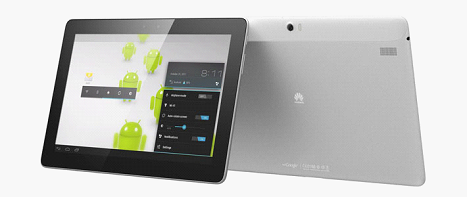




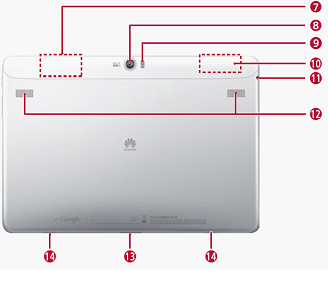
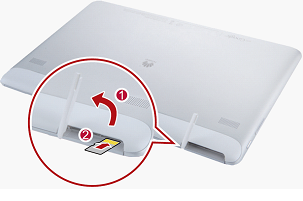
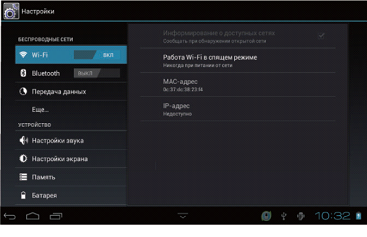
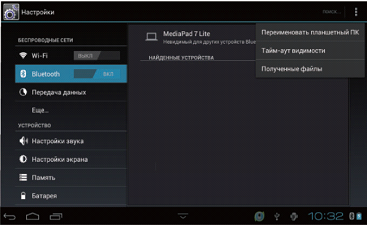
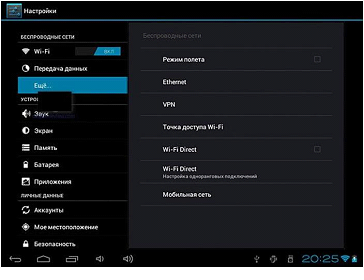
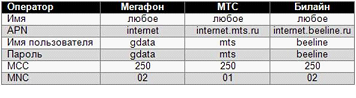
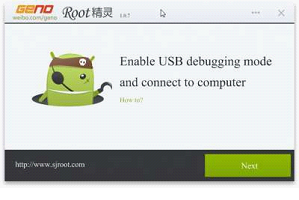
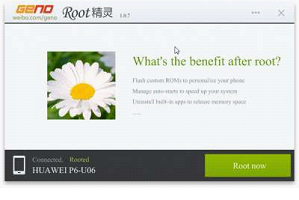
Я недавно его купил нормальный но есть 1 но.В интернете сказано что он поддерживает файлы формата mp3.Скачал музыку кинул через Bluetooth с другого телефона нажимаю на Диспетчер файлов потом Аудио и нажимаю на саму муыку не че не происходит и пишется снизу формат файла не поддерживается!!
Помогите пожалуйста
Михаил, попробуйте поставить другой проигрыватель, или просто поменяйте формат аудиозаписи. Если же не помогает, то пока он на гарантии отнесите его в сервис, т.к у вас брак именно вашего экземпляра. У меня такой же девайс и я снего сейчас пишу, но с проигрывателем проблем не имел. Обратитесь в центр
Перестал работать акселеометр, ищу как настроить не могу ни где найти, в играх все поворачивает в лево
Как нахуавей Т10включить javascript?